Aktualisiert July 2025 : Beenden Sie diese Fehlermeldungen und beschleunigen Sie Ihr Computersystem mit unserem Optimierungstool. Laden Sie es über diesen Link hier herunter.
- Laden Sie das Reparaturprogramm hier herunter und installieren Sie es.
- Lassen Sie es Ihren Computer scannen.
- Das Tool wird dann Ihren Computer reparieren.
Der Desktop ist das Zentrum des Windows-Betriebssystems. Wir haben dort viele Dateien, und da Sie hier landen, nachdem Sie sich bei Ihrem Konto angemeldet haben, entsteht ein Chaos, wenn Sie nicht darauf zugreifen können. Manchmal wirft das System einen Fehler, der besagt .
Desktop bezieht sich auf einen Standort, der nicht verfügbar ist .
.
Erstens gibt es keinen Grund zur Panik. Ihre Dateien sind sicher, es ist das System, das sie nicht finden kann. In diesem Beitrag werden wir dir ein paar Korrekturen vorschlagen, die dir helfen werden, dich von zu erholen.
Ort ist nicht verfügbar
Fehler für Desktop unter Windows 10.
Desktop-Standort ist nicht verfügbar
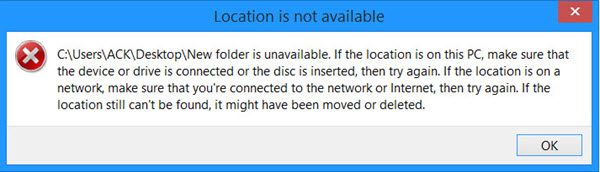
C:Windowssystem32configsystemprofilDesktop bezieht sich auf einen Standort, der nicht verfügbar ist. Es kann sich auf einer Festplatte auf diesem Computer oder in einem Netzwerk befinden. Überprüfen Sie, ob die Festplatte richtig eingelegt ist oder ob Sie mit dem Internet oder Ihrem Netzwerk verbunden sind, und versuchen Sie es dann erneut. Wenn sie immer noch nicht lokalisiert werden kann, wurden die Informationen möglicherweise an einen anderen Ort verschoben
.
Diese Meldung erscheint in der Regel nach dem Login-Szenario. Da jeder Benutzer sein eigenes Profil hat und Windows Sie von irgendwoher starten lassen muss, wird zunächst geprüft, ob dies der Fall ist. Es ist möglich, dass aufgrund einer Fehlkonfiguration in der Registrierung oder in den Einstellungen für globale oder Benutzerprofile der Speicherort nicht korrekt ist. Es kann auch während eines Updates oder während der Deinstallation von unregelmäßigen Programmen, Profilbeschädigung und mehr passieren
.
In diesem Fall erstellt Windows einen neuen Desktop für Sie, der keine Daten außer den Standarddaten enthält. Das ist es, was beängstigend wird.
Fix Desktop bezieht sich auf einen Speicherort, der nicht verfügbar ist
Wir empfehlen die Verwendung dieses Tools bei verschiedenen PC-Problemen.
Dieses Tool behebt häufige Computerfehler, schützt Sie vor Dateiverlust, Malware, Hardwareausfällen und optimiert Ihren PC für maximale Leistung. Beheben Sie PC-Probleme schnell und verhindern Sie, dass andere mit dieser Software arbeiten:
- Download dieses PC-Reparatur-Tool .
- Klicken Sie auf Scan starten, um Windows-Probleme zu finden, die PC-Probleme verursachen könnten.
- Klicken Sie auf Alle reparieren, um alle Probleme zu beheben.
.
Die Lösung ist für Windows 10/8.1/8/7 geeignet. Außerdem benötigen Sie für alle diese Methoden Administratorrechte. Wenn Sie ein reguläres Konto haben, müssen Sie entweder ein Konto erstellen oder Ihren Administrator auf dem PC bitten, dies für Sie zu tun
.
Manuelles Kopieren des Desktop-Ordners in das Systemprofil
Wenn Sie sich die Fehlermeldung genau ansehen, sucht sie nach Ihrem Desktop unter C:Windowssystem32configsystemprofile. Der übliche Desktop-Speicherort befindet sich jedoch unter C:Users
Kopie C:Users
Navigieren Sie zu
C:Windowssystem32configsystemprofil
Fügen Sie den Desktop-Ordner ein, den Sie gerade kopiert haben
.
Starten Sie Ihren Computer neu und prüfen Sie, ob das Problem behoben ist
.
Falls Sie Ihren Desktop-Ordner nicht sehen können, ändern Sie die Ansichtseinstellung, um versteckte Dateien anzuzeigen und anzuzeigen
.
Hinzufügen des Desktop-Standorts über den Registrierungseditor
Geben Sie in der Eingabeaufforderung Run (drücken Sie Win+ R) regedit ein und drücken Sie Enter
.
Navigieren Sie zu folgendem Schlüssel:
HKCUSoftwareMicrosoftWindowsCurrentVersionExplorerUser Shell Ordner
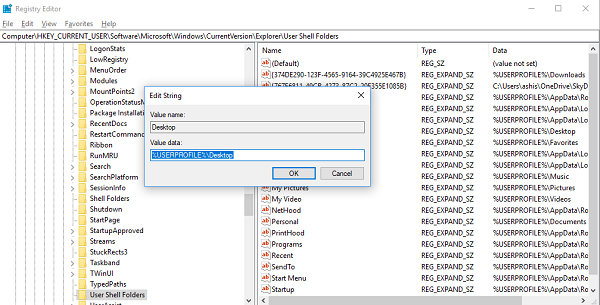
Doppelklicken Sie, um die Wertdaten zu öffnen, und geben Sie eine der folgenden Optionen ein:
- Benutzerprofil%Desktop
- C:User%USERNAME%Desktop
Klicken Sie auf OK und beenden Sie den Registrierungseditor
.
Starten Sie Ihren PC neu
Das Benutzerprofil könnte beschädigt sein:
Es ist möglich, dass die Einstellungen des Benutzerprofils beschädigt sind. Um dieser Methode zu folgen, benötigen Sie ein Admin-Konto, das den Computer im abgesicherten Modus starten und dann einige Registrierungseinstellungen für Sie aktualisieren kann. Schauen Sie sich unseren Leitfaden an, wie Sie beschädigte Profile reparieren können
.
RPC-Einstellungen aktualisieren:
Klicken Sie auf die Schaltfläche Start und geben Sie Services im Suchfeld Startmenü ein
.
Scrollen Sie unter Services nach unten zu Remote Procedure Call und stellen Sie sicher, dass der Status Started lautet und auf gesetzt ist.
Automatik
.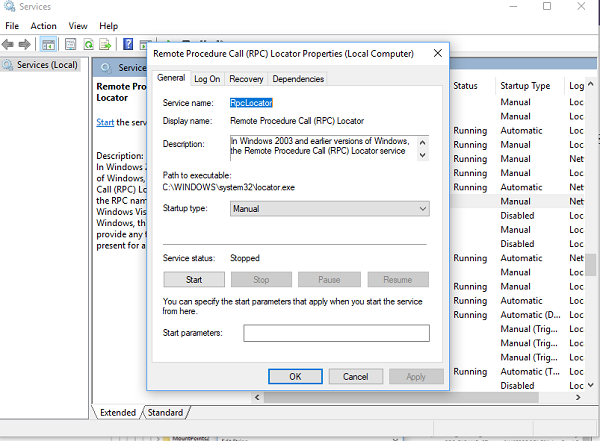
Ebenso sollte RPC Locator auf Manuell.
gesetzt werden.
Wir erwarten, dass mindestens eine der Lösungen für Sie funktionieren sollte. Es geht nur darum, es auf den richtigen Weg zu bringen, und Ihre Dateien bleiben sicher
.
Verwandtes Lesen
: Ort ist nicht verfügbar, Zugriff wird verweigert Fehler für Dateien und Ordner
EMPFOHLEN: Klicken Sie hier, um Windows-Fehler zu beheben und die Systemleistung zu optimieren
